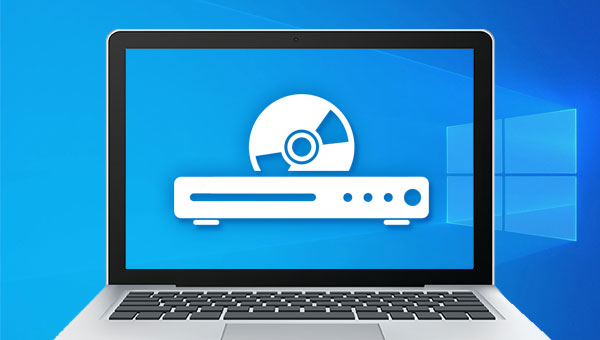
刻录CD是将音乐、图片和视频从电脑文件夹复制到空白CD的过程,而翻录CD则是将CD中的音乐、图片和视频复制到电脑文件夹中。本文的主题是刻录CD,因此我们需要准备以下的物品:
① 空白的CD
② CD刻录机或CD光盘驱动器(用以连接CD与电脑)
以上的物品准备完毕之后,就可以继续往下了解刻录CD的方法了。
Windows 10系统内的文件资源管理就可以帮助我们刻录CD,具体操作如下:
①将空白CD插入CD光盘驱动器,此时会出现“刻录光盘”的窗口,您可以选择光盘的刻录方式,【Like a USB flash drive】(像USB闪存驱动器一样)或者【With a CD/DVD player】(使用CD / DVD播放器)。选择完刻录方式之后,点击【Next】按钮进入下一步。
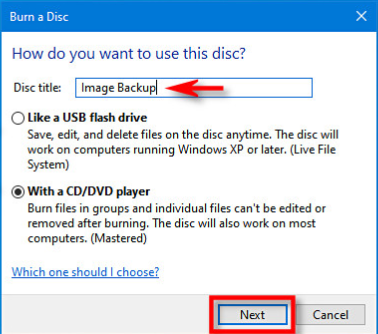
②如果您选择的是【Like a USB flash drive】(像USB闪存驱动器一样),那么CD光盘就会以文件夹的形式在文件资源管理器中打开,您只需将文件复制粘贴到CD光盘即可。需注意的是,如果您的光盘是只可录写一次的CD-R,那么您将无法删除写入的文件,即使您在电脑上执行了删除操作,也只是从逻辑上删除它们,被删除的数据仍会物理刻录到CD光盘。
③如果您选择的是【With a CD/DVD player】(使用CD / DVD播放器),那么在文件资源管理器中打开该光盘驱动器时,会看到“Files Ready to Be Written to the Disc”(待写入光盘的文件)这一行文字,您可以将需要刻录到CD的文件拖放(或复制粘贴)到该窗口进行暂存。当需要刻录的所有文件都存放在该暂存区后,点击顶部菜单栏【Drive Tools】(驱动器工具)中的【Finish burning】(完成刻录)以执行将文件刻录到CD的命令。之后您还需要设置光盘标题以及刻录速度,等待刻录完成后,点击【Finish】(完成)即可使用该CD了。
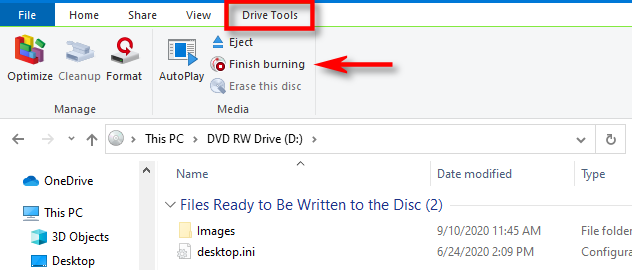
什么是都叫兽™音频编辑软件?
都叫兽™音频编辑软件是一款集电脑音频录制、音频后期编辑与格式转换功能为一体的音频录制编辑工具。其中,电脑音频录制功能可以帮助您录制电脑声音或麦克风声音。在录制之后,还可以利用该软件的音频编辑功能进行音频优化和调整,比如裁剪音乐的片段、设置淡入淡出、调整播放速度、调节音量大小、男声/女声变换等效果;合并多个音频文件;给音乐文件编辑标签;将音乐转移到iTunes;把音乐刻录到CD/DVD等等。
在音频编辑完成后,您可选择将音频转换为各种您需要的格式,该软件支持绝大部分的音频格式,比如MP3,MP2,M4A,WMA,ACC,AC3,FLAC,WAV,AMR,OGG,APE,MKA等格式。此外,它还支持将各种视频格式转换成音频格式。
都叫兽™音频编辑 - 专业的音频编辑工具集

音乐录音 可录制流媒体的声音,并输出为各种音乐格式。
裁剪音频 裁剪MP3,ACC,FLAC,APE等流行格式的音乐,并可为音频添加特效。
格式转换 支持MP3,MP2,M4A,WMA,ACC,AC3,FLAC,WAV,AMR,OGG,APE,MKA等格式的自由互换。
iTunes音乐迁移 支持把音乐文件上传到iTunes。
免费试用 下载后可正常使用软件的所有功能。
音乐录音 可录制流媒体的声音,并输出为各种音乐格式。
格式转换 支持MP3,MP2,M4A,WMA,ACC,AC3...
免费试用 下载后可正常使用软件的所有功能。
如何使用都叫兽™音频编辑软件刻录CD?
使用都叫兽™音频编辑软件刻录CD并不难,具体步骤如下:
步骤1:下载安装后运行都叫兽™音频编辑软件,将CD通过光盘驱动器连接到电脑,在主页面点击【CD刻录】选项。

步骤2:接下来点击【添加文件】按钮,将需要刻录到CD的文件导入到该软件里。您可以在【添加文件】按钮的下拉框选项中选择添加【音频/视频文件】或【APE文件】。
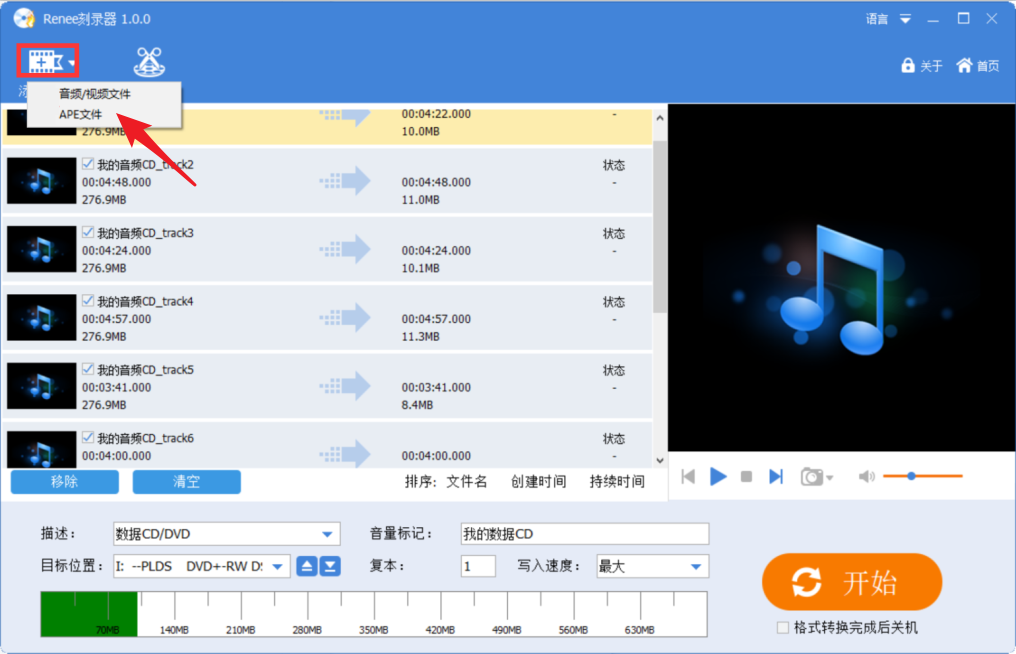
步骤3:文件添加完之后,在下方的【目标位置】中选择已经连接到电脑的CD/DVD,之后可以在【描述】中选择【音频CD】或【数据CD/DVD】,此处选择【音频CD】,以及设置写入速度等。最后点击【开始】按钮即可开始刻录文件到CD中。当弹出“成功生成音频CD!”的提示后,您就可以使用刻录完成的音频CD了。
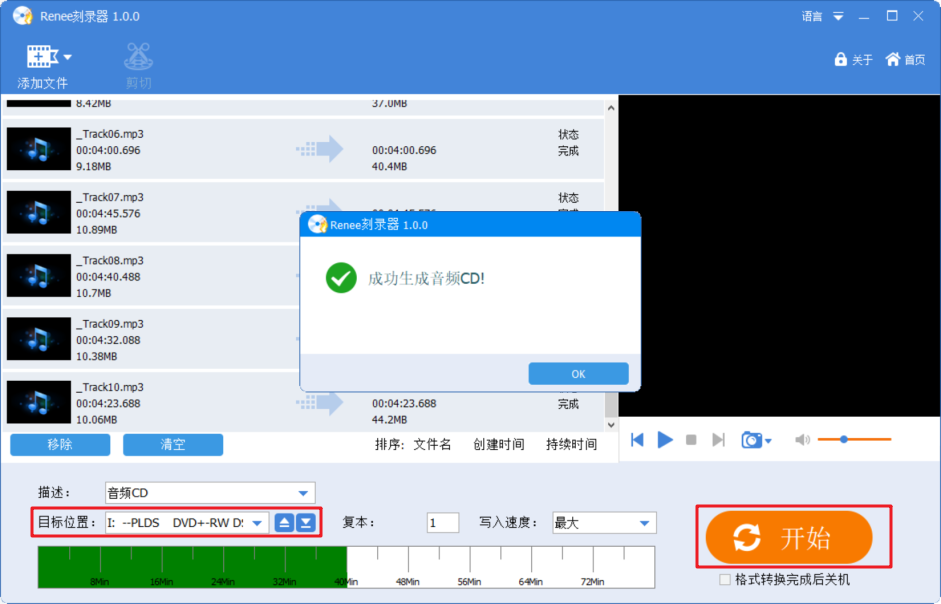
温馨提示 如果您暂时没有CD或光盘驱动器,无法连接CD到电脑,可以先添加需要刻录的文件到Renee刻录器中,将其生成为APE镜像文件,在【输出位置】中选择保存APE镜像文件的文件夹,最后点击【开始】按钮导出APE文件。等到连接CD到电脑以后,再添加APE文件到都叫兽™音频编辑软件中,重复上面的步骤即可刻录APE文件到CD中。
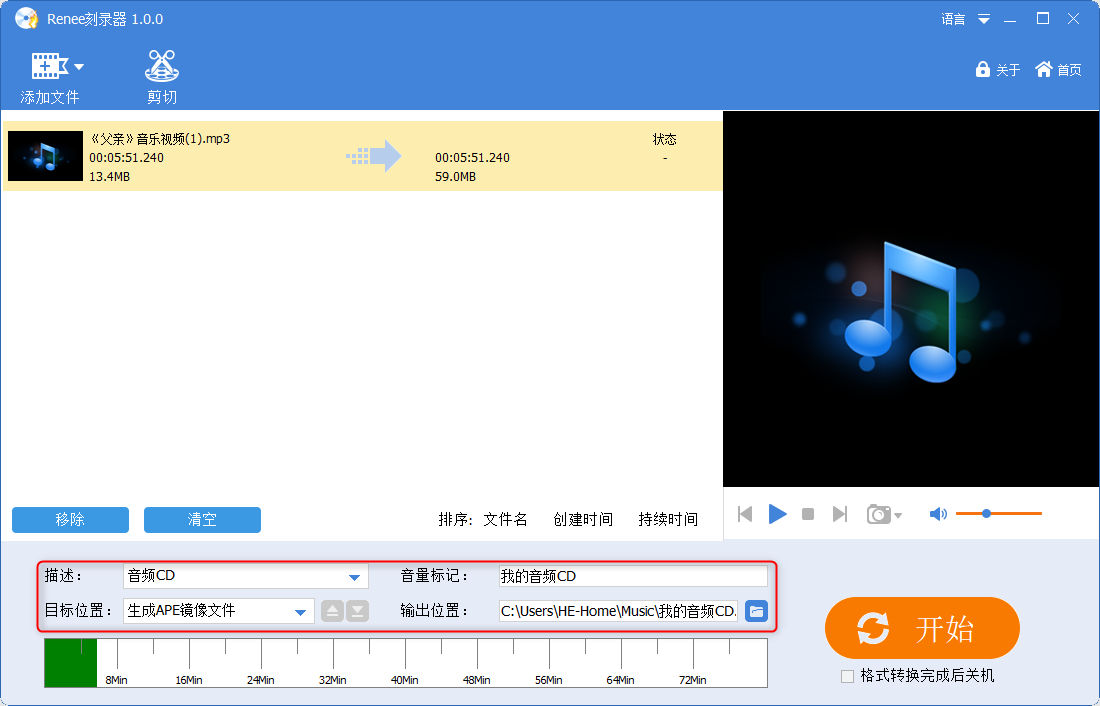
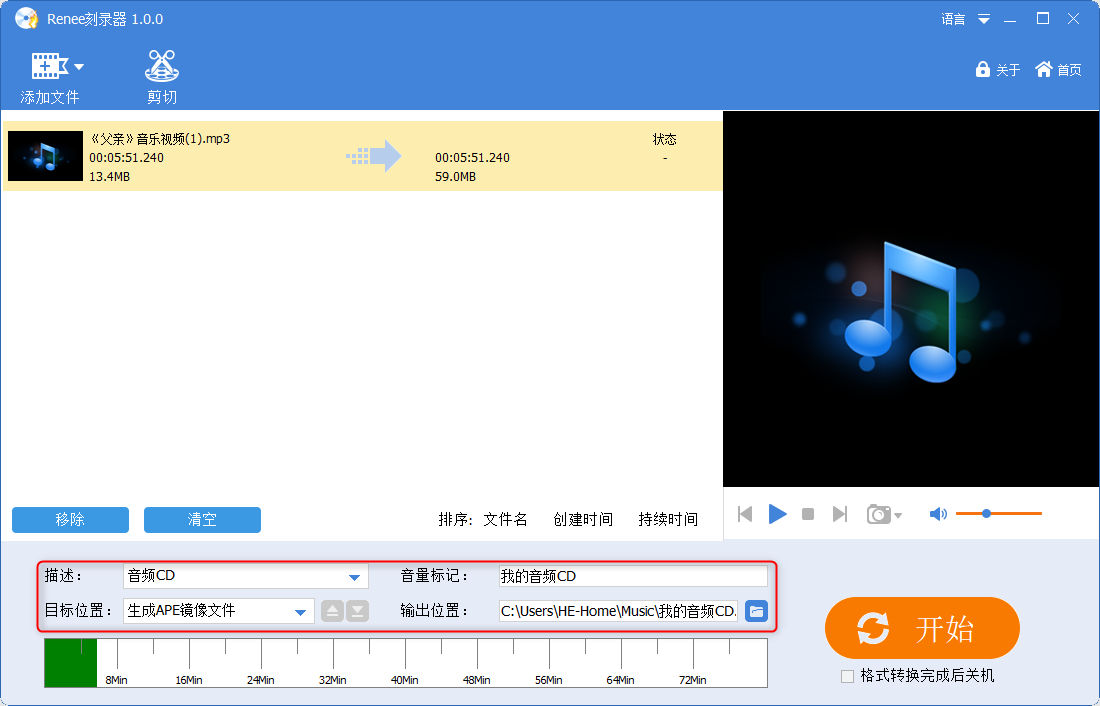
Windows Media Player支持刻录音频CD、数据CD/DVD,具体步骤如下:
步骤1:打开Windows Media Player程序,选择右上方的【刻录】选项卡,点击【刻录选项】按钮,然后选择【音频CD】或【数据CD或DVD】。
步骤2:将空白光盘插入CD刻录机或CD光盘驱动器。在媒体库中搜索要刻录到光盘的项目,然后将它们拖到右侧的刻录列表中。刻录列表创建完毕之后,点击【开始刻录】按钮即可执行CD刻录命令。
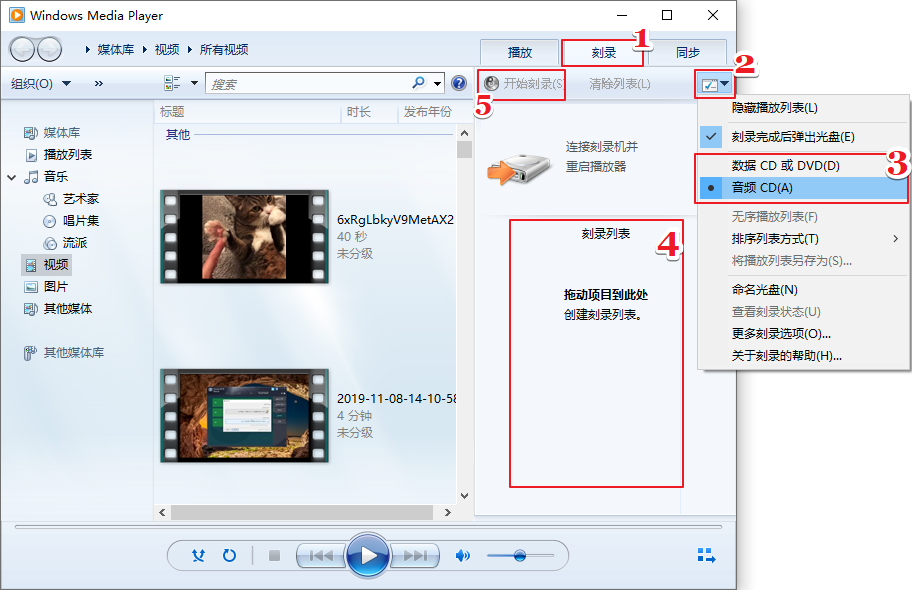
温馨提示• 如果要更改刻录列表中项目的顺序,可以在列表中向上或向下拖动它们。
• 如果要从刻录列表中删除项目,请右键单击该项目,然后选择从列表中删除。这将从刻录列表中删除该项目,但不会将其从您的PC中删除。
• 如果列表中一张光盘上的项目太多,则可以将其余项目刻录到另一张光盘上。
• 如果要从刻录列表中删除项目,请右键单击该项目,然后选择从列表中删除。这将从刻录列表中删除该项目,但不会将其从您的PC中删除。
• 如果列表中一张光盘上的项目太多,则可以将其余项目刻录到另一张光盘上。




 粤公网安备 44070302000281号
粤公网安备 44070302000281号
